Als Trainer oder Analyst zählt oft jede Minute. Du möchtest nach dem Training oder auf dem Heimweg schnell auf die entscheidenden Spielszenen zugreifen, ohne dich erst umständlich durch Browser-Menüs zu kämpfen? Auch wenn es noch keine native Android-App im Google Play Store gibt, kannst du die zone14 REPLAY Web-App wie eine normale App direkt auf deinem Startbildschirm (Homescreen) platzieren.
Dieser Guide zeigt dir Schritt für Schritt, wie du mit Google Chrome in weniger als einer Minute einen direkten Schnellzugriff zu deiner Analyseplattform einrichtest.
Warum sollte ich das tun? Die Vorteile auf einen Blick:
- App-ähnlicher Komfort: Starte REPLAY mit nur einem Fingertipp, genau wie deine anderen Apps.
- Keine URL-Eingabe mehr: Du musst dir die Web-Adresse nicht mehr merken oder sie jedes Mal eintippen.
- Aufgeräumt & Effizient: Dein Analyse-Tool hat seinen festen Platz und ist immer griffbereit.
- Funktioniert immer: Solange du eine Internetverbindung hast, hast du Zugriff auf die aktuellste Version von REPLAY, ohne Updates aus einem App Store installieren zu müssen.
Schritt-für-Schritt-Anleitung: So geht's
Schritt 1: Öffne die zone14 REPLAY Plattform in deinem Chrome-Browser
Der erste Schritt ist, die Webseite aufzurufen, die du als App speichern möchtest.
- Öffne die Google Chrome App auf deinem Android-Smartphone oder Tablet.
- Gib in die Adresszeile oben die URL der Analyseplattform ein:
replay.zone14.ai - Drücke „Enter“ und logge dich mit deinen persönlichen Zugangsdaten in deinen zone14-Account ein.
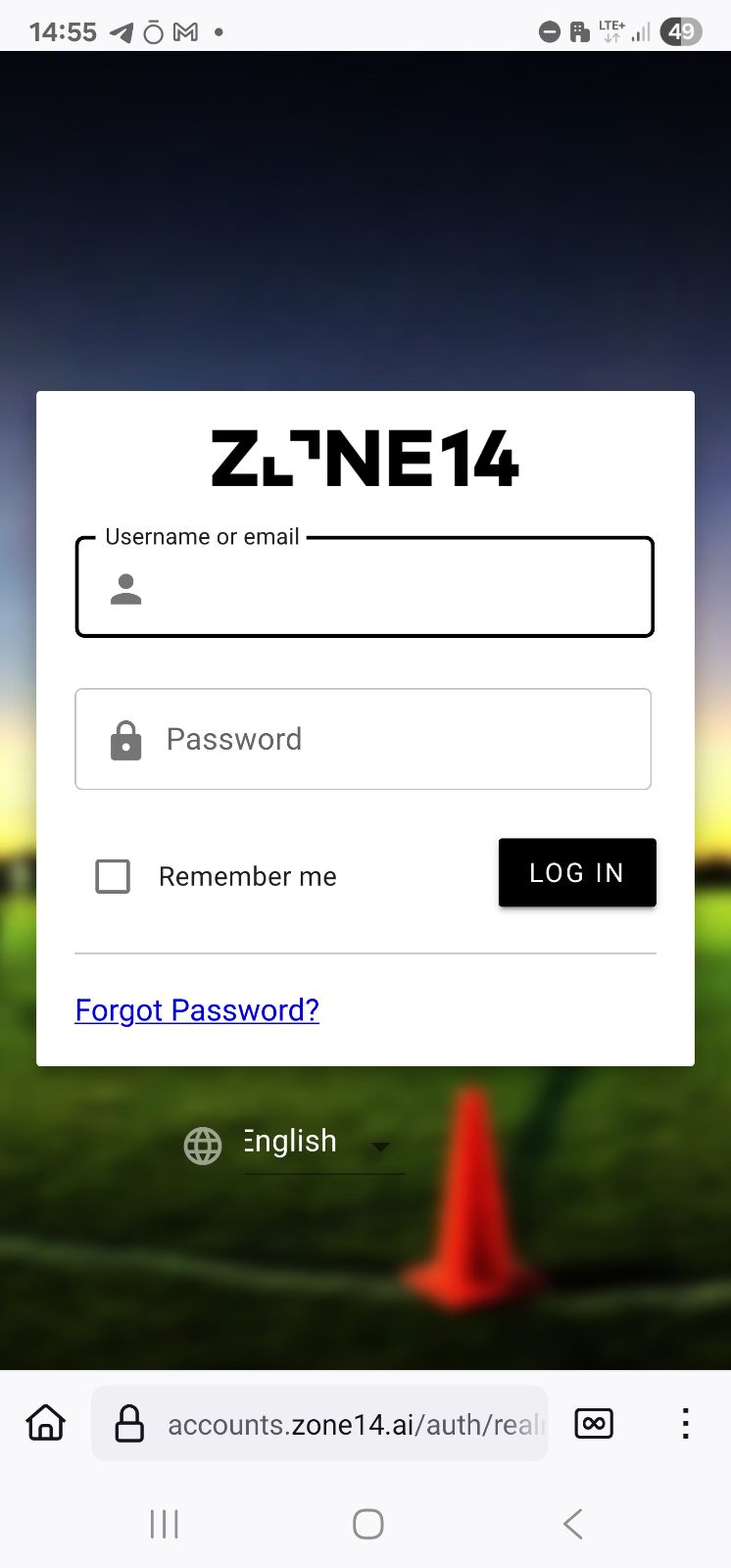
Schritt 2: Finde das Menü in Google Chrome
Jetzt sagst du Chrome, dass du mit dieser Seite etwas Besonderes vorhast.
- Sobald du in REPLAY eingeloggt bist und dein Dashboard siehst, wirf einen Blick in die obere rechte Ecke deines Browser-Fensters.
- Dort findest du das Menü-Symbol, dargestellt durch drei vertikale Punkte (⋮). Tippe darauf.
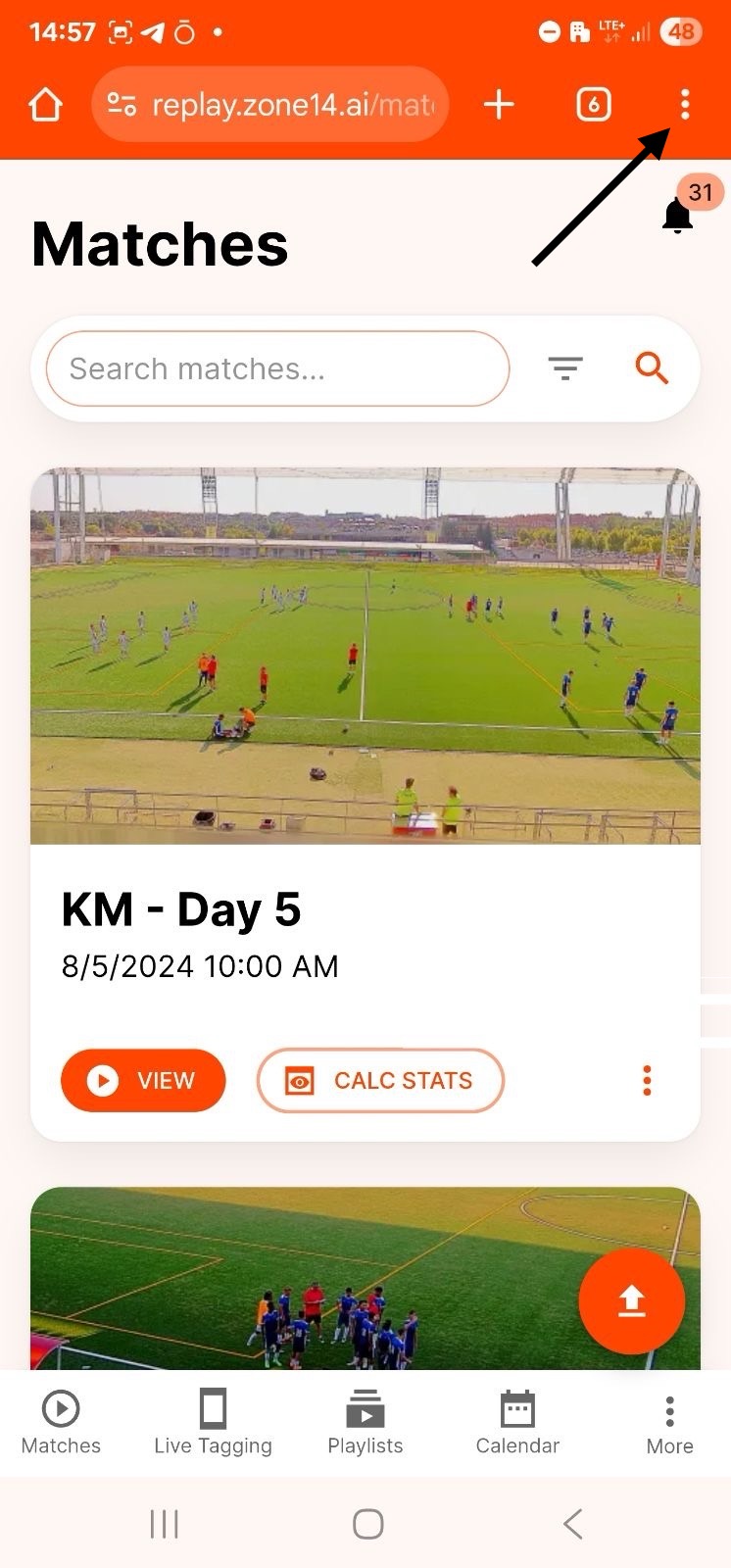
Schritt 3: Wähle die Option „Zum Startbildschirm hinzufügen“
In diesem Menü verbirgt sich die entscheidende Funktion.
- Ein Menü mit einer Liste von Aktionen (Neuer Tab, Lesezeichen etc.) klappt auf.
- Wische oder scrolle etwas nach unten, bis du den Menüpunkt „Zum Startbildschirm hinzufügen“ findest.
- Tippe auf diese Option.
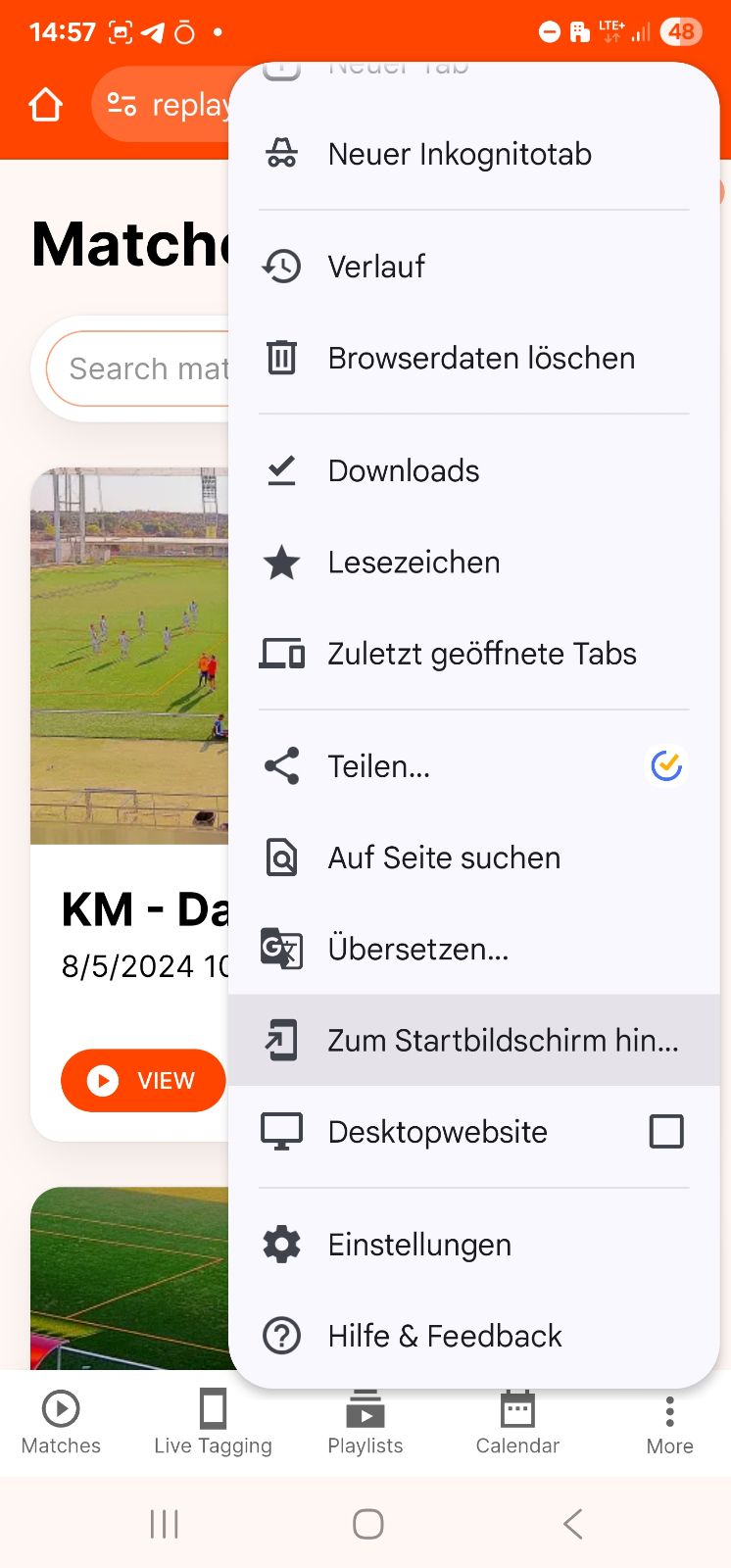
Schritt 4: Bestätige deine neue „App“
Der letzte Schritt ist nur noch eine Formsache.
- Tippe auf den Knopf: „Installieren“.
- Dein Smartphone wird dich wahrscheinlich ein letztes Mal fragen, ob du das Symbol wirklich auf deinem Startbildschirm platzieren möchtest. Bestätige auch dies, indem du erneut auf „Hinzufügen“ tippst oder das Symbol manuell an die gewünschte Position auf deinem Homescreen ziehst.
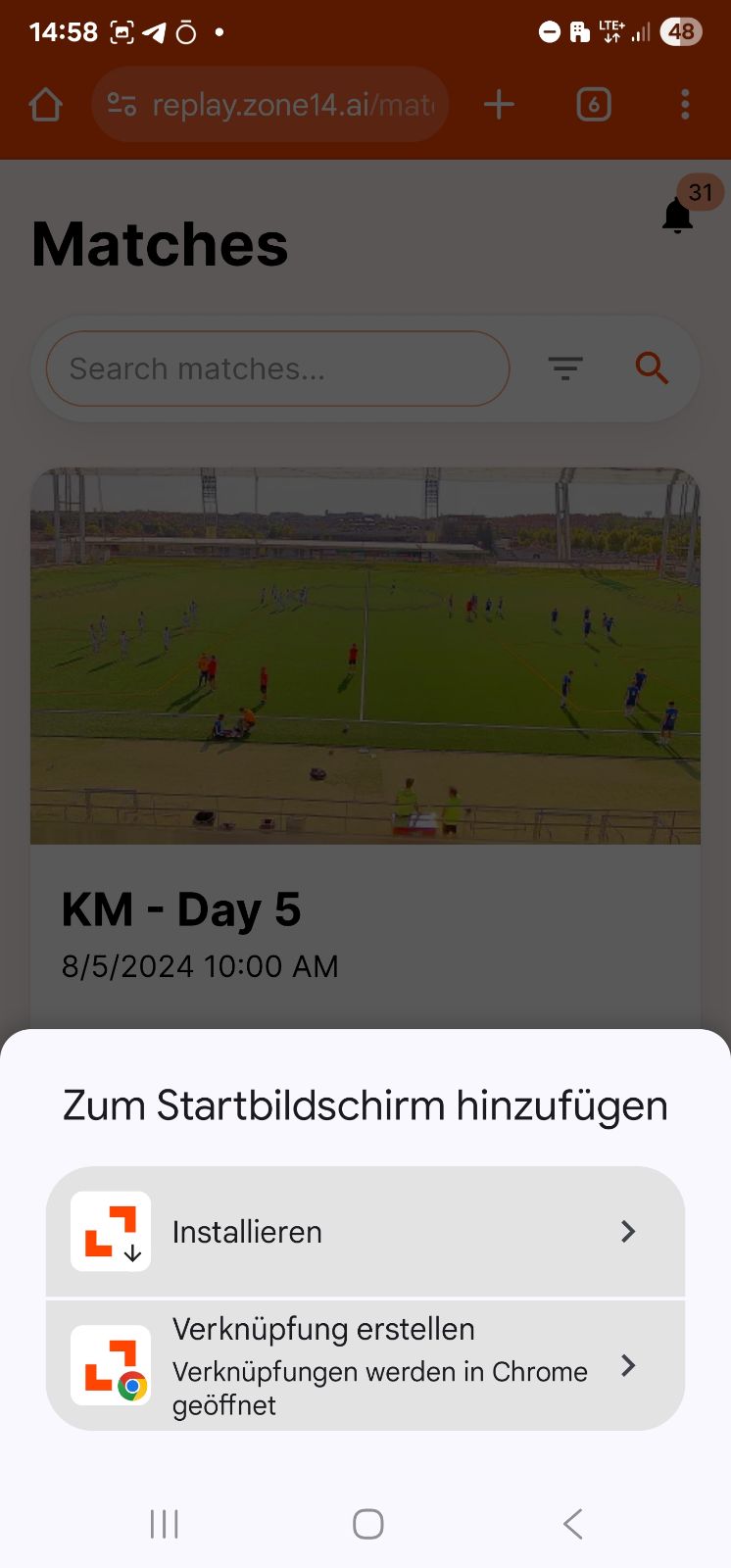
Herzlichen Glückwunsch! Du hast es geschafft!
Wenn du jetzt auf deinen Startbildschirm zurückkehrst, wirst du dort das vertraute zone14-Logo als App-Symbol finden. Ab sofort genügt ein einziger Klick, um direkt in deine Spielanalysen einzutauchen – schnell, einfach und effizient.
